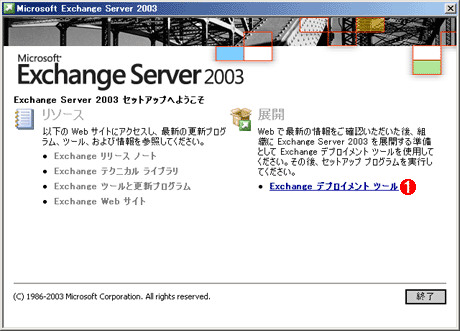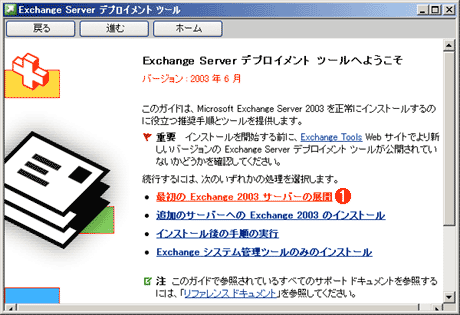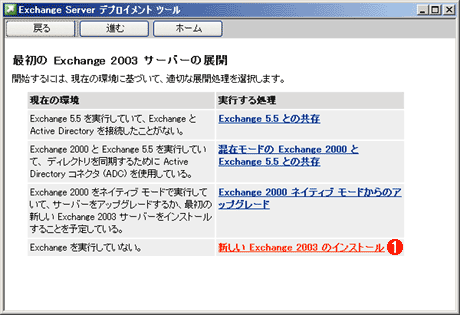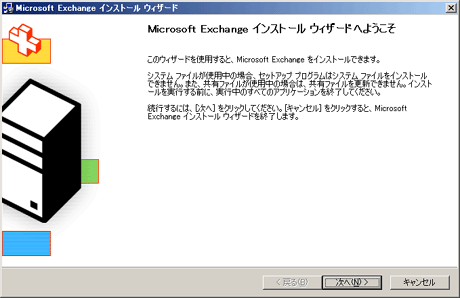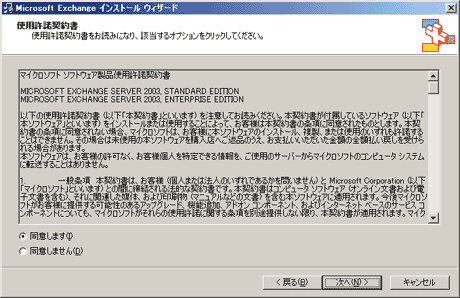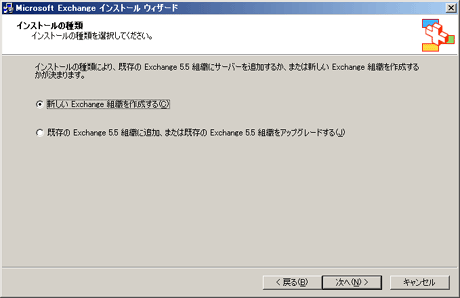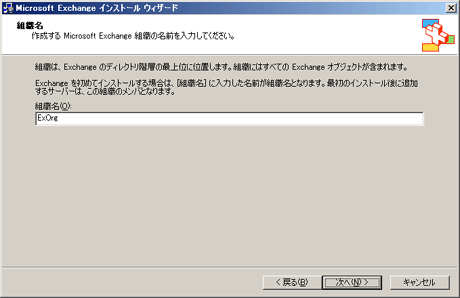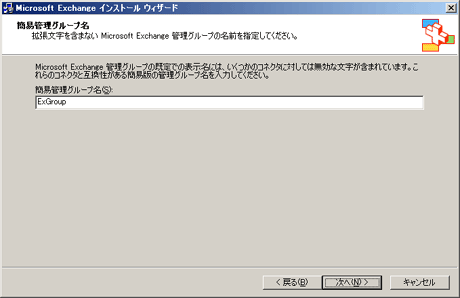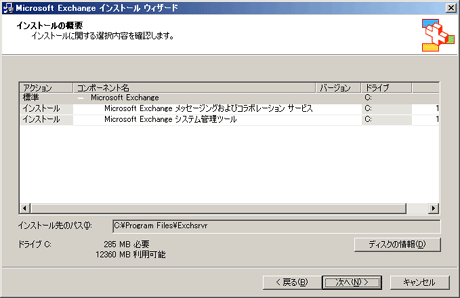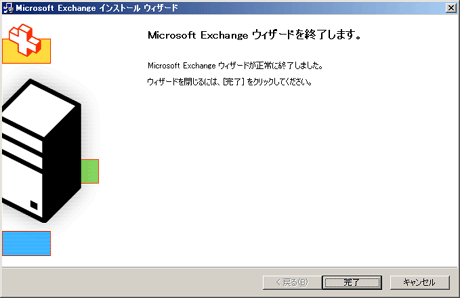第2回 Exchange Server 2003のインストール:基礎から学ぶExchange Server 2003運用管理(3/4 ページ)
実際のインストール作業
ここからは、実際にExchange Server 2003のインストールを行う手順を説明していく。
手順1―インストールに必須のコンポーネント
Exchange Serverをインストールするには、次のコンポーネントがインストールされている必要がある(サービスは開始されていなくてもよい)。
- ASP.NET
- World Wide Web Publishing Serviceサービス
- SMTP(Simple Mail Transfer Protocol)サービス
- NNTP(Network News Transfer Protocol)サービス
これらのコンポーネントをインストールするには、コントロール・パネルの「プログラムの追加と削除」から行う。
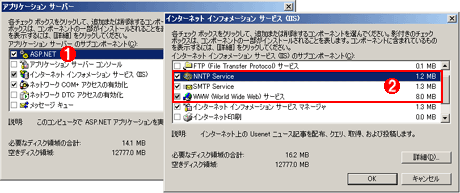 コンポーネントのインストール
コンポーネントのインストールExchange Serverをインストールするには、あらかじめWindows Server OSに対して、IISと関連コンポーネントを導入しておく必要がある。コントロール・パネルの「プログラムの追加と削除」で「Windows コンポーネントの追加と削除」を実行し、「アプリケーション サーバー」でこれらのコンポーネントをインストールする。
(1)「アプリケーション サーバー」のサブ・コンポーネントから「ASP.NET」を選択する。
(2)「インターネット インフォメーション サービス(IIS)」のサブ・コンポーネントから「WWW(World Wide Web)サービス」「SMTP Service」「NNTP Service」を選択する。WWWサービスとASP.NETはOWA(Outlook Web Access)とOMA(Outlook Mobile Access)、SMTPサービスはSMTPメール送信、NNTPはニューズ・グループ機能を使う際に内部で利用される。
手順2―Exchange Serverインストールの実行
この手順ではExchange Serverを実際にインストールする。前述したようにExchange Serverのディレクトリ情報はActive Directoryと統合されているため、インストール中はActive Directoryのスキーマを拡張したり、Exchange Server用のドメイン・グループを作成したりする作業が行われる。このため、インストール作業を実行するユーザーは次のグループに属している必要がある。
- Schema Adminsグループ
- Enterprise Adminsグループ
- Exchange ServerをインストールするマシンのAdministratorsグループ
フォレスト内のルート・ドメイン(最初にインストールしたドメイン)の管理者アカウント(Administrator)は、デフォルトでこれらのグループに属しているので、このアカウントを使ってインストールを実行するとよいだろう。以降では、ルート・ドメインのAdministratorアカウントでWindows Server 2003にログオンし、最初のExchange Serverをインストールするときの手順を画面ショットを交えて説明していく(別のアカウントで実行する方法については後述)。
まずは、Exchange Server 2003 のセットアップCDをCD-ROMドライブに挿入する。すると、次の画面が表示される(表示されない場合は「setup.exe」を実行する)。
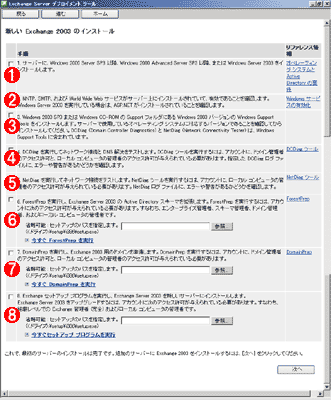 インストールの手順ページ
インストールの手順ページこのページではインストールが失敗しないようにするための推奨手順が一覧表示される。8つの手順が提示されるが、Active Directory環境における通常のDNS設定とネットワークが正常な状態であること、「Schema Admins」と「Enterprise Admins」グループのユーザーでインストールを実行していれば、(1)〜(7)の手順は省略して、(8)の「今すぐセットアップ・プログラムを実行」から行ってよい。その際、チェック・ボックスはチェックしてもしなくてもどちらでもよい。
(1)インストール先OSの確認。
(2)手順1で説明した必須コンポーネント(NNTP、SMTP、WWW、ASP.NET)の確認。
(3)Windows Support Toolsのインストール。(4)の「DCDiag」と(5)の「NetDiag」を実行したい場合はインストールしておく。Windows Support Toolsは、Windows ServerのセットアップCD内の\Supportフォルダにある。
(4)DCDiag(Domain Controller Diagnostic Tool)の実行。ドメイン・コントローラを診断(Diagnostics)するためのコマンドライン・ツール。ドメイン・コントローラがDNS登録されているかどうかや実行中かどうかなどを確認できる。ドメイン・コントローラが原因でExchange Serverのインストールが失敗しないよう事前にチェックするためのツールである。
(5)NetDiag(Network Connectivity Tester)の実行。DNSサーバへの接続などネットワークの接続状況を診断するコマンドライン・ツール。ネットワークが原因でExchange Serverのインストールが失敗しないようにするためのツールである。
(6)ForestPrepの実行(省略しても(8)のステップで内部的に自動実行される。詳細は後述)。
(7)DomainPrepの実行(省略しても(8)のステップで内部的に自動実行される。詳細は後述)。
(8)「今すぐセットアップ・プログラムを実行」をクリックすると、Exchange Serverインストール・ウィザードが起動する。
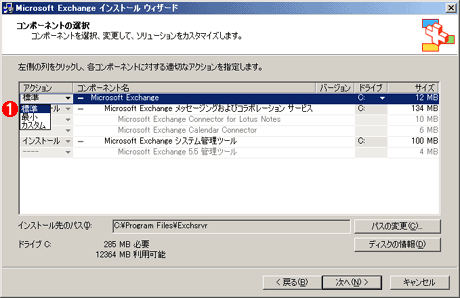 コンポーネントの選択ページ
コンポーネントの選択ページここでは、インストールするExchange Serverのコンポーネントを選択する。
(1)「アクション」で「最小」を選択した場合は、管理ツールはインストールされず「Microsoft Exchangeメッセージングおよびコラボレーション・サービス」(Exchange Server本体)のみがインストールされる。「標準」を選択すると「Microsoft Exchange システム管理ツール」も追加される。「Microsoft Exchange 5.5 管理ツール」など、そのほかの機能を追加したい場合は「カスタム」を選択する。
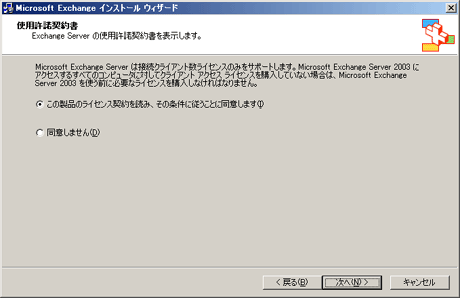 使用許諾契約書ページ
使用許諾契約書ページすでに同意済みの「使用許諾契約書」はサーバ・ライセンスのページだが、こちらはExchange Serverに接続するためのクライアント・アクセス・ライセンス(CAL)の確認画面である(Exchange Serverは「接続クライアント数ライセンス」のみに対応)。
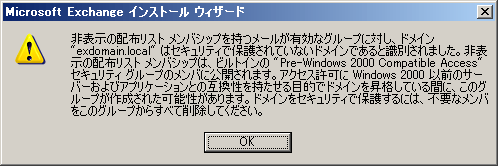 インストール中に表示される警告画面
インストール中に表示される警告画面この警告はPre-Windows 2000 Compatible Accessセキュリティ・グループが存在するため表示される。このグループはWindows NTなど下位互換のためのグループで、ドメイン内のすべてのユーザーとグループを読み取る権利を持っている。警告メッセージにある「不要なメンバ」とはEveryoneグループのことを指し、これを削除すればセキュリティを高められる。
Copyright© Digital Advantage Corp. All Rights Reserved.